win732位旗舰版安装图文教程
- 分类:教程 回答于: 2017年03月08日 00:00:00
由于电脑中毒或者系统臃肿变慢,超过半数的Windows用户平均每半年就需要重装系统。不过由于win732位旗舰版安装操作繁琐,耗费时间较长,很多用户不得已放弃重装继续凑合使用,今天小编来为大家介绍win732位旗舰版安装图文教程,帮助大家顺利的安装win7系统。
一、安装准备
1、做好C盘和桌面上文件的备份工作
2、4G容量U盘:怎么制作U盘PE启动盘
3、系统镜像:win7旗舰版32位系统下载
4、引导设置:怎么设置开机从U盘启动
5、分区教程:新电脑用U盘安装系统怎么分区
推荐阅读:win7升win10
二、win7旗舰版32位系统安装教程【详细图文】
1、使用WinRAR等解压工具打开win7旗舰版32位系统镜像,把gho文件解压到U盘GHO目录;
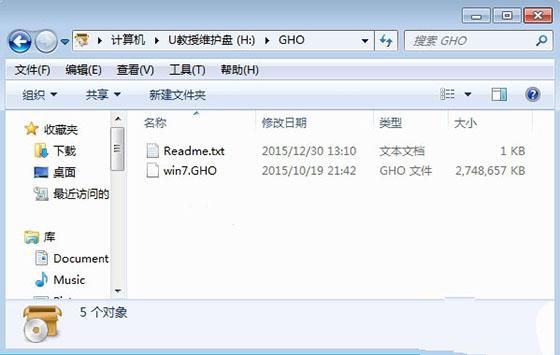
win732位旗舰版安装图文教程图1
2、在电脑上插入U盘,开机时按F12/F11/Esc调出启动菜单,选择带usb的选项或U盘名称,按回车键;
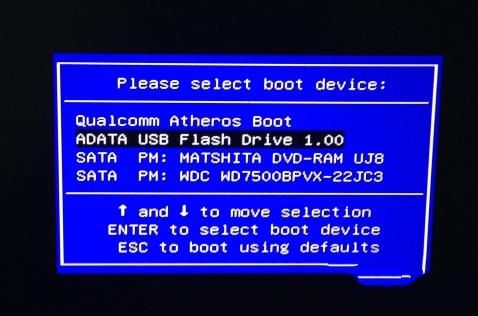
win732位旗舰版安装图文教程图2
3、启动进入U盘界面,选择【02】回车,启动pe系统;
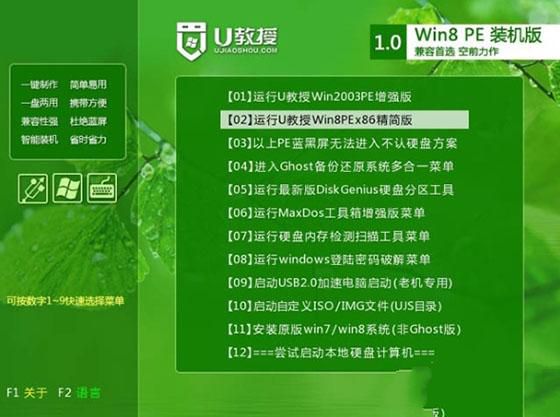
win732位旗舰版安装图文教程图3
4、打开【PE一键装机】,按照图中所示进行设置,点击系统安装位置,一般是C盘,确定;
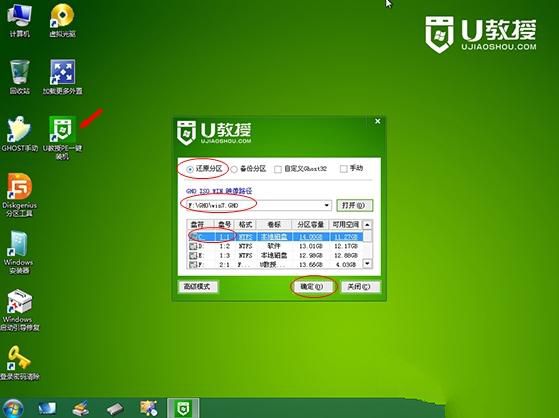
win732位旗舰版安装图文教程图4
5、准备就绪,点击是立即进行系统解压操作;
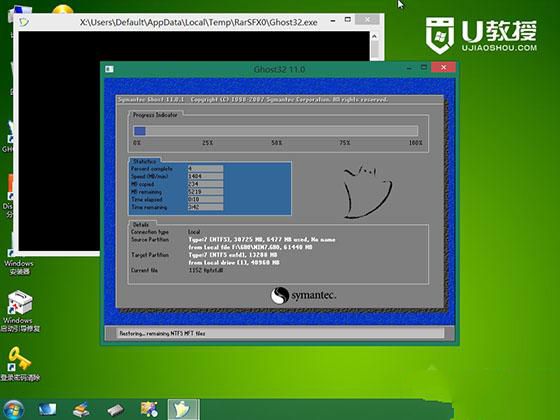
win732位旗舰版安装图文教程图5
6、接着电脑会重启,拔出U盘,安装工具自动进行win7旗舰版32位系统的安装;
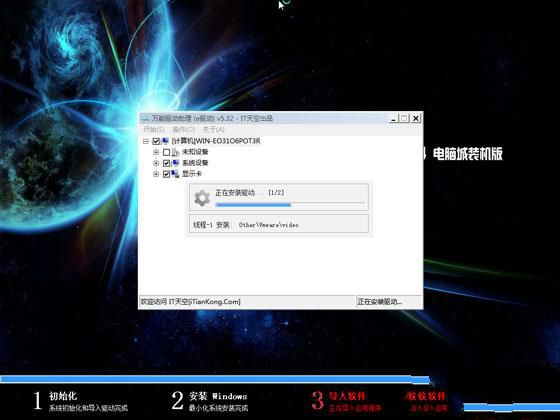
win732位旗舰版安装图文教程图6
7、最后启动到win7旗舰版桌面,安装就完成了。

win732位旗舰版安装图文教程图7
综上所述,以上就是小编为大家介绍的win732位旗舰版安装图文教程的详细内容了,win7旗舰版系统具有良好的安全性、兼容性,因此很多用户会在电脑中安装win7旗舰版系统。
 有用
78
有用
78


 小白系统
小白系统


 1000
1000 1000
1000 1000
1000 1000
1000 1000
1000 1000
1000 1000
1000 1000
1000 1000
1000 1000
1000猜您喜欢
- msi电脑一键重装系统xp教程2019/10/30
- 电脑黑屏却开着机怎么办2023/01/27
- 苹果电脑系统恢复出厂设置的教程..2022/04/07
- 纯电脑小白怎样重装系统2020/05/13
- 三星2018:创新科技引领未来..2023/12/15
- win7 64位旗舰版安装教程2017/01/25
相关推荐
- 笔记本电脑防火墙在哪里设置..2021/12/01
- 正宗笔画输入法下载,提供最佳输入体验..2024/01/20
- 智能安全期计算器:科学保护女性健康..2023/11/16
- 电脑:改变世界的科技奇迹..2023/05/29
- 错误代码0x800700052015/06/12
- win11优点有哪些2021/08/03




















 关注微信公众号
关注微信公众号





